シャオミから発売されたワイヤレスイヤホン「Redmi Buds 4 Active」を購入しました。1,990円(税込み)という低価格でありながら、価格以上の音質と低音を奏でることができるコストパフォーマンスに優れたイヤホンです。
このイヤホンの特徴のひとつに「Fast Pair」という機能があります。購入した直後のワイヤレスイヤホンは、初回に互いを認識し合うペアリングという儀式を行う必要がありますよね。そのための準備としてスマートフォン側で新しいデバイスを検出できる状態にし、イヤホン側でもデバイスとの接続を可能な状態にする必要があったりと、この作業が少々面倒だったりするんです。
このペアリングを簡単に行うための技術として、GoogleはFast Pairを開発しました。Fast Pairに対応したイヤホンとAndroid 6.0以降のOSを搭載したスマートフォン、またはタブレットがあれば実現できる機能になります。
ちなみにAndroid 6.0はかなり古いOSなので、例えば10年以上前にASUSから発売されて大ヒットした「Nexus 7(2013)」でも実現することができるんですよ。
「Fast Pair」が使えない原因は?
Redmi Buds 4 Activeをスマートフォンとペアリングする際に、せっかくなのでFast Pairを使ってみることにしました。しかし充電器にイヤホンを収めてカバーを開けた状態にしてみても、いくら待てどもスマートフォンの画面にペアリングを促す通知(ポップアップ)が表示されないのです。もちろんスマートフォンのOSはAndroid 6.0以上を搭載しています。
ネットで調べてみても解決へ繋がる有益な情報が得られず…。そんななかシャオミのワイヤレスイヤホンを管理する「Xiaomi Earbuds」というアプリがあるのですが、その利用規約の同意画面において、スキャンして付近のイヤホンを見つけるために”位置情報へのアクセス“が必要と書かれてあったのです。
僕は普段からスマートフォンの位置情報は無効の状態にしてあります。この利用規約に書かれた文言を見て、もしかするとFast Pairを使うにはスマートフォンの位置情報を有効にする必要があるのかもと閃きました。そしてそれを試してみたところ、ペアリングを促す通知が表示されたではないですか!
僕が位置情報を無効にしている理由は、自分の居場所や個人情報が第三者に知られてしまうことを少しばかり恐れていたからです。ネットでこの情報が見受けられなかったのは、位置情報は普段から有効にしているのが当たり前だからなのでしょうか。
当エントリーではFast Pairが使えないときの対処法として、スマートフォンの位置情報を有効にする方法とFast Pairを使ったペアリング方法を解説していきたいと思います。なお解説に用いるスマートフォンは、Android 9.0を搭載した「Xperia XZ1 Compact SO-02K」になります。
位置情報を有効にする方法
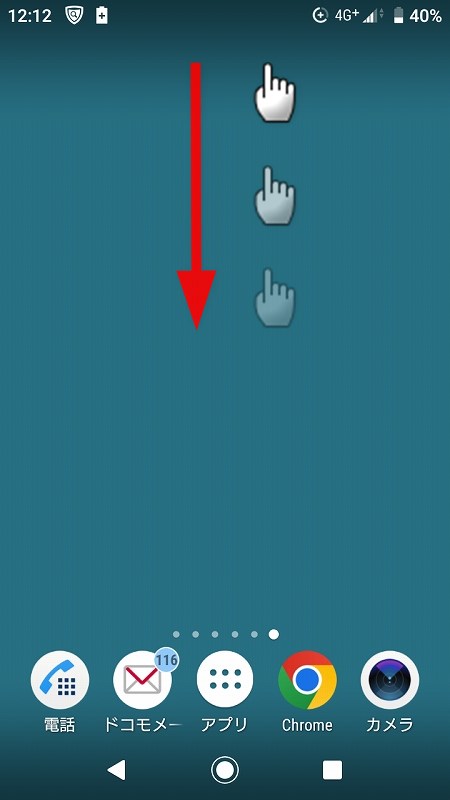
まず最初にスマートフォンの位置情報を有効にする方法を解説していきます。
スマートフォンの画面上部に指を置き、下に向けてスワイプします。
↓
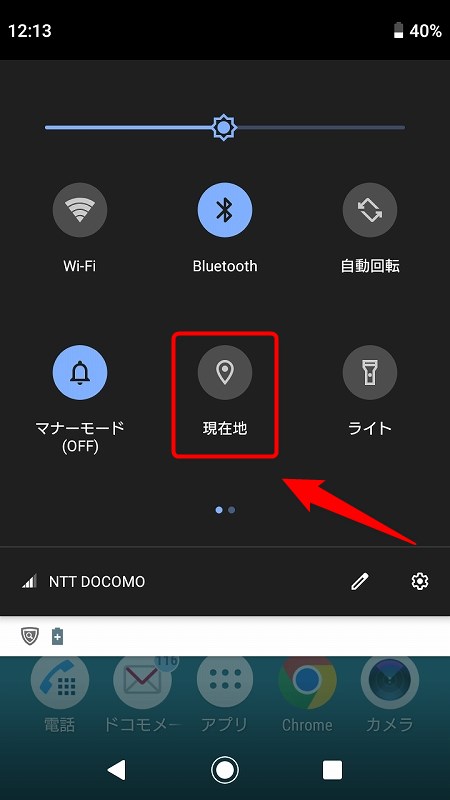
するとネットワークやスマートフォンの設定ができる各種アイコンが表示されます。
このなかに「位置情報」(機種によっては”現在地”)と書かれたアイコンがあるので、それをタップします。
↓
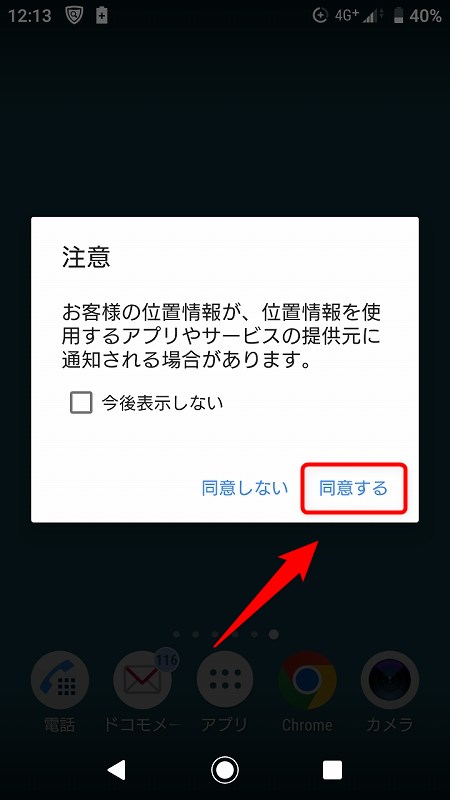
位置情報を使用することによって、第三者に位置情報が通知される場合がある旨の画面が表示されることがあります。
同意する場合は「同意する」をタップします。※同意しないと位置情報を有効にできません。
↓
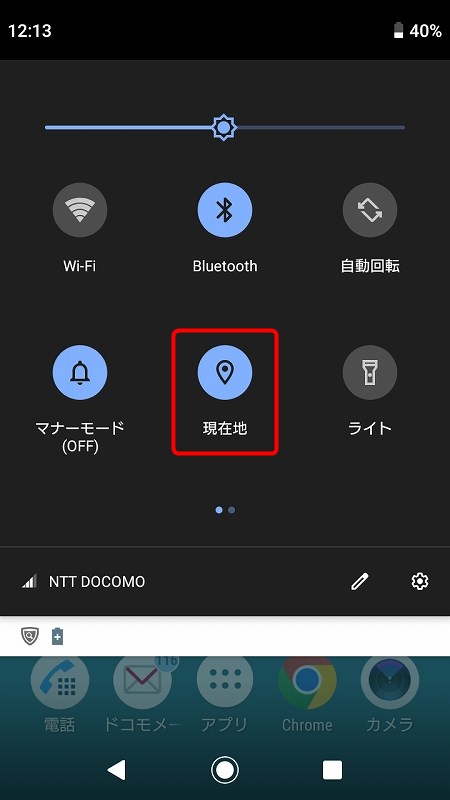
以上の設定をすることによって、スマートフォンの位置情報を有効にすることができました。
また同じ画面内にBluetoothを有効にするアイコンもあります。Fast Pairを使うのであれば、ついでにここでBluetoothも有効にしておきましょう。もし無効に戻したい場合は、位置情報のアイコンをタップするだけで無効にすることができますよ。
「Fast Pair」でペアリングしてみよう
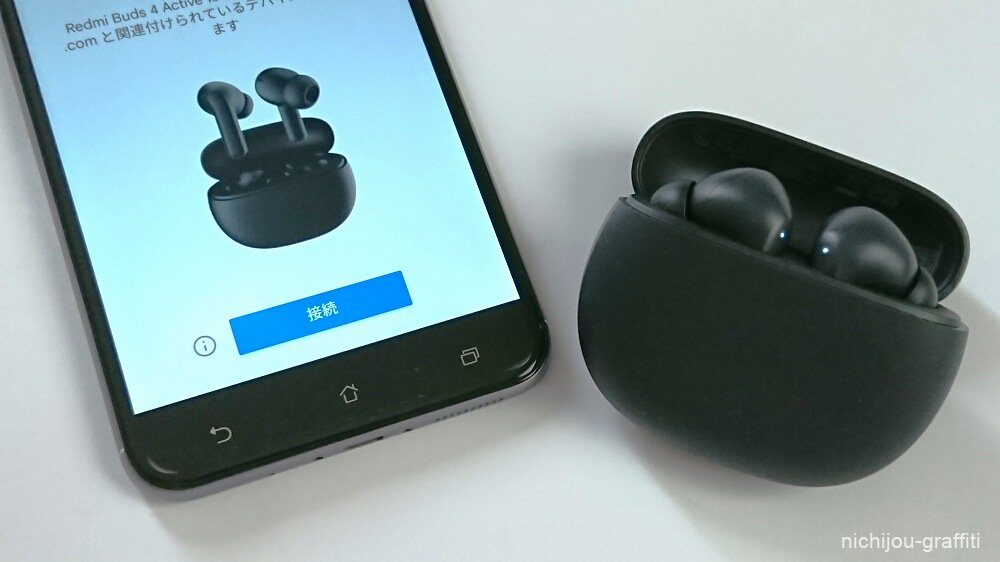
位置情報とBluetoothが有効になっているスマートフォンに、イヤホンを収めた状態の充電器を接近させてからカバーを開いてみましょう。
数秒待ってみると、スマートフォンの画面にペアリングを促す通知が表示されるはずです。通知内の「接続」をタップすると互いの機器同士がペアリングされますが、それをする前に通知に表示されたイヤホンが自分のものであることを確認した上で接続をタップしましょう。これは周囲に人がいる場合、もしかすると他人のイヤホンが表示されているかもしれないからです。
準備が整ったら「接続」をタップします。ペアリングには時間がかかる場合があります。「デバイスを接続しました」と通知に表示されるまで暫し待つようにしましょう。
なお、ここで解説したFast Pairを使ったスマートフォンとのペアリングは初回の接続時のみに行う作業になります。スマートフォンからイヤホンを削除しない限り、次回以降はスマートフォンのBluetoothを有効にするだけで自動的に接続されるようになります。
通知が表示されない場合は
所有している複数のAndroidデバイス(Android 6.0以上)で検証してみたところ、Fast Pairの準備が整っていても通知が表示されないことがありました。原因は分からないままですが、もし通知が表示されない場合はしばらく時間を空けてみたり、スマートフォンを再起動してみたり、位置情報やBluetoothを一旦無効にしてから有効に戻してみたりすると通知が表示されるようになることもありましたよ。
もしかすると機器同士の相性問題があるのかもしれません。まぁそういう場合はFast Pairに拘らずに普通にペアリングしたほうが早いですね。


